시작하기 전에
management center의 초기 구성을 구축하고 실행합니다. Cisco Firepower Management Center 1600, 2600 및 4600 하드웨어 설치 가이드 또는 Cisco Secure Firewall Management Center Virtual 시작 가이드를 참조하십시오.
본 제품에 대한 문서 세트는 편견 없는 언어를 사용하기 위해 노력합니다. 본 설명서 세트의 목적상, 편견 없는 언어는 나이, 장애, 성별, 인종 정체성, 민족 정체성, 성적 지향성, 사회 경제적 지위 및 교차성에 기초한 차별을 의미하지 않는 언어로 정의됩니다. 제품 소프트웨어의 사용자 인터페이스에서 하드코딩된 언어, RFP 설명서에 기초한 언어 또는 참조된 서드파티 제품에서 사용하는 언어로 인해 설명서에 예외가 있을 수 있습니다. 시스코에서 어떤 방식으로 포용적인 언어를 사용하고 있는지 자세히 알아보세요.
Cisco는 일부 지역에서 본 콘텐츠의 현지 언어 번역을 제공할 수 있습니다. 이러한 번역은 정보 제공의 목적으로만 제공되며, 불일치가 있는 경우 본 콘텐츠의 영어 버전이 우선합니다.
이 장의 설명이 유용합니까?
사용 가능한 모든 운영 체제 및 관리자를 보려면 어떤 운영 체제 및 관리자가 적합합니까? 항목을 참조하십시오. 이 장의 내용은 중앙 본사의 management center를 사용하는 원격 브랜치 오피스의 threat defense에 적용됩니다.
각 threat defense는 트래픽을 제어, 검사, 모니터링 및 분석한 다음 관리 management center에 보고합니다. management center는 로컬 네트워크 보호를 위한 관리, 분석 및 보고 작업을 수행하는 데 사용할 수 있는 웹 유저 인터페이스가 포함된 중앙 집중식 관리 콘솔을 제공합니다.
중앙 본사의 관리자가 CLI에서 threat defense를 미리 구성하거나 device manager을 사용한 다음 threat defense를 브랜치 오피스로 보냅니다.
브랜치 오피스 관리자가 threat defense의 케이블을 연결하고 전원을 켭니다.
그러면 중앙 관리자가 management center를 사용하여 threat defense 구성을 완료할 수 있습니다.
 참고 |
원격 브랜치 구축에는 버전 6.7 이상이 필요합니다. |
방화벽 정보
하드웨어는 ASA 소프트웨어 또는 threat defense 소프트웨어를 실행할 수 있습니다. ASA와 threat defense 간 전환하려면 디바이스에 이미지를 재설치해야 합니다. 현재 설치된 것과 다른 소프트웨어 버전이 필요한 경우에도 이미지를 재설치해야 합니다. Cisco ASA 또는 Firepower Threat Defense 디바이스 이미지 재설치를 참조하십시오.
방화벽은 Secure Firewall eXtensible Operating System(FXOS)라는 기본 운영 체제를 실행합니다. 방화벽은 FXOS Secure Firewall 섀시 관리자를 지원하지 않습니다. 문제 해결을 위해 제한된 CLI만 지원됩니다. 자세한 내용은 Firepower Threat Defense를 실행하는 Firepower 1000/2100 Series용 Cisco FXOS 문제 해결 가이드을 참조하십시오.
Privacy Collection Statement(개인정보 수집 선언)—방화벽은 개인 식별 정보를 요구하거나 적극적으로 수집하지 않습니다. 그러나 구성에서 개인 식별이 가능한 정보(예: 사용자 이름)를 사용할 수 있습니다. 이 경우 관리자는 해당 설정으로 작업하거나 SNMP를 사용할 때 이 정보를 확인할 수도 있습니다.
management center의 초기 구성을 구축하고 실행합니다. Cisco Firepower Management Center 1600, 2600 및 4600 하드웨어 설치 가이드 또는 Cisco Secure Firewall Management Center Virtual 시작 가이드를 참조하십시오.
섀시에 management center와 함께 threat defense을 구축하려면 다음 작업을 참조하십시오.
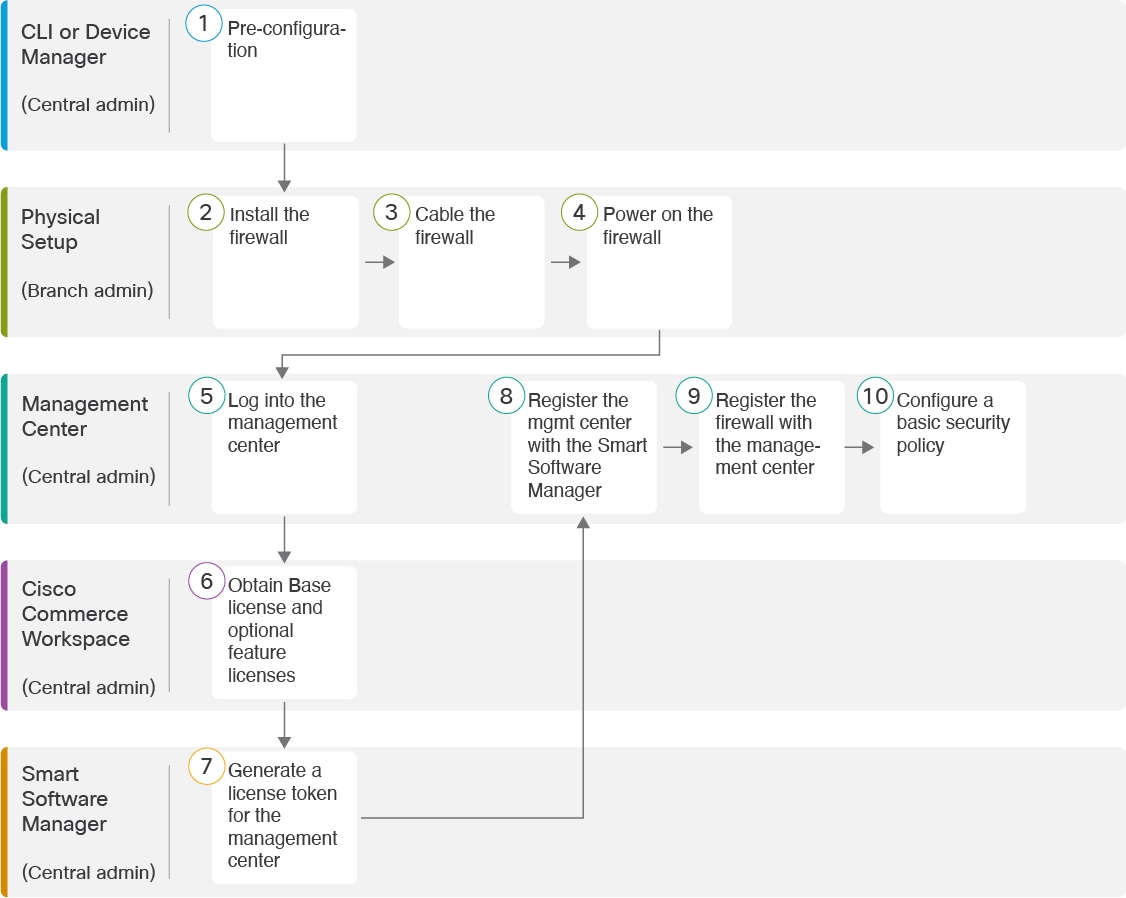
|
|
CLI 또는 Device Manager (중앙 관리자) |
|
|
|
물리적 설정 (브랜치 관리자) |
방화벽을 설치합니다. 하드웨어 설치 가이드를 참조하십시오. |
|
|
물리적 설정 (브랜치 관리자) |
|
|
|
물리적 설정 (브랜치 관리자) |
|
|
|
Management Center (중앙 관리자) |
Management Center에 로그인에 전달하는 고성능 고속 어플라이언스입니다. |
|
|
Cisco Commerce Workspace (중앙 관리자) |
Base 라이선스 및 선택적 기능 라이선스를 구매합니다(Management Center 라이선스 얻기). |
|
|
Smart Software Manager (중앙 관리자) |
management center에 대한 라이선스 토큰을 생성합니다(Management Center 라이선스 얻기). |
|
|
Management Center (중앙 관리자) |
Smart Licensing Server에 management center를 등록합니다(Management Center 라이선스 얻기). |
|
|
Management Center (중앙 관리자) |
|
|
|
Management Center (중앙 관리자) |
management center에서 인터넷을 통해를 threat defense을(를) 관리할 수 있도록 하려면 관리 인터페이스 대신 management center 관리용 외부 인터페이스를 사용합니다. 대부분의 원격 지사에서는 단일 인터넷 연결만 가능하므로 외부 management center 액세스를 통해 중앙 집중식 관리가 가능합니다.
 참고 |
예를 들어 management center 내부에 내부 인터페이스가 있는 경우 모든 데이터 인터페이스를 관리자 액세스에 사용할 수 있습니다. 그러나 이 가이드는 주로 원격 지사에 대한 시나리오이므로 외부 인터페이스 액세스를 다룹니다. |
관리 인터페이스는 threat defense 데이터 인터페이스와 별도로 구성된 특수 인터페이스이며 자체 네트워크 설정이 있습니다. 데이터 인터페이스에서 관리자 액세스를 활성화하더라도 관리 인터페이스 네트워크 설정은 계속 사용됩니다. 모든 관리 트래픽은 계속해서 관리 인터페이스에서 제공되거나 관리 인터페이스로 전송됩니다. 데이터 인터페이스에서 관리자 액세스를 활성화하면 threat defense는 수신 인터페이스를 백플레인을 통해 관리 인터페이스로 전달합니다. 발신 관리 트래픽의 경우 관리 인터페이스는 백플레인을 통해 데이터 인터페이스로 트래픽을 전달합니다.
데이터 인터페이스에서의 관리자 액세스에는 다음과 같은 제한이 있습니다.
하나의 물리적 데이터 인터페이스에서만 FMC 액세스를 활성화할 수 있습니다. 하위 인터페이스 또는 EtherChannel은 사용할 수 없습니다.
이 인터페이스는 관리 전용일 수 없습니다.
라우팅 인터페이스를 사용하는 라우팅 방화벽 모드 전용입니다.
PPPoE는 지원되지 않습니다. ISP에 PPPoE가 필요한 경우 threat defense와 WAN 모뎀 간에 PPPoE를 지원하는 라우터를 설치해야 합니다.
인터페이스는 전역 VRF에만 있어야 합니다.
별도의 관리 및 이벤트 전용 인터페이스를 사용할 수 없습니다.
SSH는 데이터 인터페이스에 대해 기본적으로 활성화되어 있지 않으므로 나중에 management center를 사용하여 SSH를 활성화해야 합니다. 관리 인터페이스 게이트웨이가 데이터 인터페이스로 변경되므로, configure network static-routes 명령을 사용하여 관리 인터페이스에 대한 고정 경로를 추가하지 않는 한 원격 네트워크에서 관리 인터페이스로 SSH 연결할 수도 없습니다.
고가용성은 지원되지 않습니다. 이 경우에는 관리 인터페이스를 사용해야 합니다.
클러스터링은 지원되지 않습니다. 이 경우에는 관리 인터페이스를 사용해야 합니다.
다음 그림에는 중앙 본사의 management center 및 외부 인터페이스에 대한 관리자 액세스가 있는 threat defense가 표시되어 있습니다.
threat defense 또는 management center는 인바운드 관리 연결을 허용하기 위해 또는 공용 IP 주소 또는 호스트 이름이 필요하며 초기 설정을 위해 이 IP 주소를 알아야 합니다. 변경 사항에 따라 DHCP IP 할당을 수용하도록 외부 인터페이스에 대해 DDNS(Dynamic DNS)를 선택적으로 구성할 수도 있습니다.
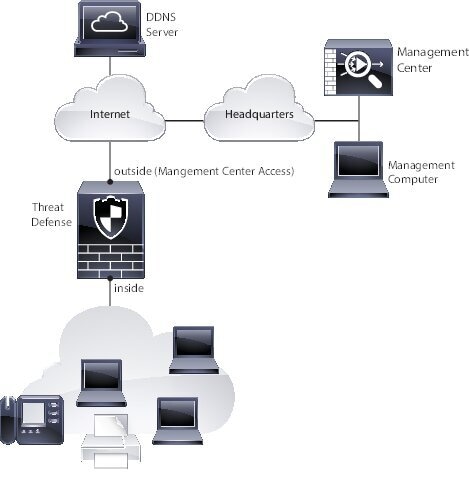
브랜치 오피스에 전송 하기 전에 수동으로 threat defense 사전 구성을 해야 합니다.
소프트웨어 버전을 확인하고 필요한 경우 다른 버전을 설치하려면 다음 단계를 수행합니다. 방화벽을 구성하기 전에 대상 버전을 설치하는 것이 좋습니다. 또는 가동을 시작한 후 업그레이드를 수행할 수 있지만, 구성을 유지하는 업그레이드는 이 절차를 사용하는 것보다 시간이 더 오래 걸릴 수 있습니다.
어떤 버전을 실행해야 합니까?
Cisco는 소프트웨어 다운로드 페이지에서 릴리스 번호 옆에 금색 별표로 표시된 Gold Star 릴리스를 실행할 것을 권장합니다. https://www.cisco.com/c/en/us/products/collateral/security/firewalls/bulletin-c25-743178.html에 설명된 릴리스 전략을 참조할 수도 있습니다. 예를 들어, 이 게시판에서는 단기 릴리스 번호 지정(최신 기능 포함), 장기 릴리스 번호 지정(장기간 유지 보수 릴리스 및 패치) 또는 추가 장기 릴리스 번호 지정(가장 긴 기간, 정부 인증) 등이 있습니다.
| 단계 1 |
CLI에 연결합니다. 자세한 내용은 Threat Defense 및 FXOS CLI 액세스를 참조하십시오. 이 절차에서는 콘솔 포트를 사용하는 방법을 보여 주지만 SSH를 대신 사용할 수 있습니다. 관리자 사용자(비밀번호: Admin123)로 로그인합니다. FXOS CLI에 연결합니다. 처음 로그인하면 비밀번호를 변경하라는 메시지가 표시됩니다. 이 비밀번호는 SSH의 threat defense 로그인에도 사용됩니다.
예: |
||
| 단계 2 |
FXOS CLI에서 실행 중인 버전을 표시합니다. scope ssa show app-instance 예: |
||
| 단계 3 |
새 버전을 설치하려면 다음 단계를 수행합니다. |
threat defense의 초기 설정을 수행하려면 device manager에 연결합니다. device manager를 사용하여 초기 설정을 수행할 때 관리를 위해 management center로 전환하면 device manager에서 완료된 관리 및 액세스 설정과 모든 인터페이스 구성이 유지됩니다. 액세스 제어 정책 또는 보안 영역과 같은 기타 기본 구성 설정은 유지되지 않습니다. FTD CLI를 사용하는 경우 관리 및 FMC 액세스 설정만 유지됩니다(예: 기본 내부 인터페이스 구성은 유지되지 않음).
management center의 초기 구성을 구축하고 실행합니다. Cisco Firepower Management Center 1600, 2600 및 4600 하드웨어 설치 가이드를 참조하십시오. threat defense를 설정하기 전에 management center IP 주소 또는 호스트 이름을 알아야 합니다.
최신 버전의 Firefox, Chrome, Safari, Edge 또는 Internet Explorer를 사용하십시오.
| 단계 1 |
관리 컴퓨터를 내부(Ethernet 1/2)인터페이스에 연결합니다. |
||
| 단계 2 |
방화벽의 전원을 켭니다.
|
||
| 단계 3 |
device manager에 로그인합니다.
|
||
| 단계 4 |
초기 설정을 완료하기 전에 처음으로 device manager에 로그인할 때 설정 마법사를 사용합니다. 선택적으로 페이지 하단의 Skip device setup(디바이스 설정 건너뛰기)을 클릭하여 설정 마법사를 건너뛸 수 있습니다. 설정 마법사를 완료하면 내부 인터페이스(Ethernet1/2)에 대한 기본 컨피그레이션 외에 management center 관리로 전환할 때 유지되는 외부(Ethernet1/1) 인터페이스의 컨피그레이션이 생깁니다. |
||
| 단계 5 |
(필요할 수 있음) 관리 인터페이스를 구성합니다. 의 관리 인터페이스를 참조하십시오. 관리 인터페이스에 데이터 인터페이스로 설정된 게이트웨이가 있어야 합니다. 기본적으로 관리 인터페이스는 DHCP에서 IP 주소 및 게이트웨이를 수신합니다. DHCP에서 게이트웨이를 수신하지 못한 경우(예: 이 인터페이스를 네트워크에 연결하지 않은 경우) 게이트웨이는 기본적으로 데이터 인터페이스로 설정되며, 아무것도 구성할 필요가 없습니다. DHCP에서 게이트웨이를 수신한 경우 대신 고정 IP 주소로 이 인터페이스를 구성하고 게이트웨이를 데이터 인터페이스로 설정해야 합니다. |
||
| 단계 6 |
관리자 액세스에 사용할 외부 또는 내부 이외의 인터페이스를 포함하여 추가 인터페이스를 구성하려면 Device(디바이스)를 선택하고 Interfaces(인터페이스) 요약의 링크를 클릭합니다. Device Manager()에서 방화벽 구성에서 인터페이스를 구성하는 방법에 대한 자세한 내용은 device manager를 참조하십시오. 디바이스를 management center에 등록할 때 다른 device manager 컨피그레이션은 유지되지 않습니다. |
||
| 단계 7 |
를 선택하고 Proceed(계속)을 눌러 management center 관리를 설정합니다. |
||
| 단계 8 |
FMC Details(FMC 세부 정보)를 구성합니다. 
|
||
| 단계 9 |
연결성 설정을 구성합니다. |
||
| 단계 10 |
데이터 인터페이스를 선택했는데 외부 인터페이스가 아닌 경우 기본 경로를 추가합니다. 인터페이스를 통과하는 기본 경로가 있는지 확인하라는 메시지가 표시됩니다. 외부를 선택한 경우 설정 마법사의 일부로 이 경로를 이미 구성한 것입니다. 다른 인터페이스를 선택한 경우 management center에 연결하기 전에 기본 경로를 수동으로 구성해야 합니다. device manager의 정적 경로 구성에 대한 자세한 내용은 Device Manager()에서 방화벽 구성 항목을 참조하십시오. |
||
| 단계 11 |
DDNS(동적 DNS) 방법 추가를 클릭합니다. DDNS는 threat defense의 IP 주소가 변경될 경우 management center가 FQDN(Fully-Qualified Domain Name)에서 threat defense에 연결할 수 있도록 합니다. 를 참조하여 DDNS를 구성합니다. management center에 threat defense 를 추가하기 전에 DDNS를 구성할 경우 threat defense가 HTTPS 연결을 위해 DDNS 서버 인증서를 검증할 수 있도록 Cisco Trusted Root CA 번들에서 threat defense가 모든 주요 CA에 대한 인증서를 자동으로 추가합니다. threat defense는 DynDNS 원격 API 사양(https://help.dyn.com/remote-access-api/)을 사용하는 모든 DDNS 서버를 지원합니다. |
||
| 단계 12 |
Connect(연결)를 클릭합니다. FMC 등록 상태(FMC Registration Status) 대화 상자는 management center 전환에 대한 현재 상태를 보여줍니다. Saving FMC Registration Settings(FMC 등록 설정 저장) 단계에서 management center로 이동하여 방화벽을 추가합니다. 
management center에 대한 전환을 취소하려면 Cancel Registration(등록 취소)을 클릭합니다. 아니면 Saving FMC Registration Settings(FMC 등록 설정 저장) 단계까지 device manager 브라우저를 닫지 마십시오. 이렇게 하면 프로세스가 일시 중지되며, device manager에 다시 연결할 때만 재개됩니다. FMC Registration Settings(FMC 등록 설정 저장) 단계를 수행한 후 device manager에 연결된 상태로 유지되는 경우, 마지막으로 Successful Connection with FMC(FMC와 연결 성공) 대화 상자가 표시된 뒤 device manager으로부터 연결이 해제됩니다. 
|
초기 설정을 수행하려면 threat defense CLI에 연결합니다. 초기 구성에 CLI를 사용하는 경우 관리 인터페이스 및 관리자 액세스 인터페이스 설정만 유지됩니다.device manager를 사용하여 초기 설정을 수행할 때 관리 및 액세스 인터페이스 설정 외에 관리를 위해 management center로 전환하면 device manager에서 완료된 모든 인터페이스 구성이 유지됩니다. 액세스 제어 정책과 같은 기타 기본 구성 설정은 유지되지 않습니다.
management center의 초기 구성을 구축하고 실행합니다. Cisco Firepower Management Center 1600, 2600 및 4600 하드웨어 설치 가이드를 참조하십시오. threat defense를 설정하기 전에 management center IP 주소 또는 호스트 이름을 알아야 합니다.
| Step 1 |
방화벽의 전원을 켭니다.
|
||
| Step 2 |
SSH 또는 콘솔 포트를 사용하여 threat defense CLI에 연결합니다. 콘솔 포트는 FXOS CLI에 연결됩니다. |
||
| Step 3 |
사용자 이름 admin 및 비밀번호 Admin123으로 로그인합니다. FXOS에 처음 로그인하면 비밀번호를 변경하라는 메시지가 표시됩니다. 이 비밀번호는 SSH의 threat defense 로그인에도 사용됩니다.
Example: |
||
| Step 4 |
threat defense CLI에 연결합니다. connect ftd Example: |
||
| Step 5 |
threat defense에 처음 로그인할 경우, 엔드 유저 라이선스 계약(EULA)에 동의하고 SSH 연결을 사용 중인 경우 관리자 비밀번호를 변경하라는 메시지가 표시됩니다. 그러면 관리 인터페이스 설정에 대한 CLI 설정 스크립트가 표시됩니다. 데이터 인터페이스에서 관리자 액세스를 활성화하더라도 관리 인터페이스 네트워크 설정은 계속 사용됩니다.
기본값 또는 이전에 입력한 값이 괄호 안에 표시됩니다. 이전에 입력한 값을 승인하려면 Enter를 누릅니다. 다음 지침을 참조하십시오.
Example: |
||
| Step 6 |
관리자 액세스를 위한 외부 인터페이스를 구성합니다. configure network management-data-interface 그러면 외부 인터페이스에 대한 기본 네트워크 설정을 구성하라는 메시지가 표시됩니다. 이 명령 사용에 대한 자세한 내용은 다음을 참조하십시오.
Example:Example: |
||
| Step 7 |
(Optional) 특정 네트워크에서 management center에 대한 데이터 인터페이스 액세스를 제한합니다. configure network management-data-interface client ip_address netmask 기본적으로 모든 네트워크가 허용됩니다. |
||
| Step 8 |
이 threat defense를 관리할 management center를 식별합니다. configure manager add {hostname | IPv4_address | IPv6_address | DONTRESOLVE} reg_key [nat_id]
Example: |
||
| Step 9 |
원격 지사로 디바이스를 전송할 수 있도록 threat defense를 종료합니다. 시스템을 올바르게 종료하는 것이 중요합니다. 단순히 전원을 분리하거나 전원 스위치를 누르는 경우 파일 시스템이 심각하게 손상될 수 있습니다. 항상 백그라운드에서 많은 프로세스가 실행되므로 전원을 분리하거나 종료하면 Firepower 시스템이 정상적으로 종료되지 않는다는 점에 유의하십시오.
|
중앙 본사에서 threat defense를받은 후에는 외부 인터페이스에서 인터넷에 액세스할 수 있도록 방화벽에 케이블을 연결하고 전원을 켜면 됩니다. 그러면 중앙 관리자가 구성을 완료할 수 있습니다.
management center 및 관리 컴퓨터는 원격 본사에 있으며 인터넷을 통해 threat defense에 연결할 수 있습니다. Secure Firewall 3100의 케이블을 연결하려면 다음 단계를 참조하십시오.
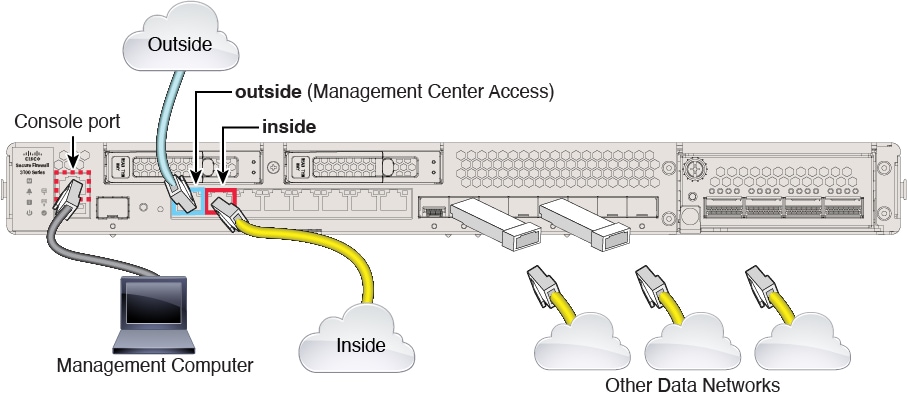
| 단계 1 |
섀시를 설치합니다. 하드웨어 설치 가이드를 참조하십시오. |
| 단계 2 |
외부 인터페이스(Ethernet 1/1)를 외부 라우터에 연결합니다. 예를 들어 management center 내부에 내부 인터페이스가 있는 경우 모든 데이터 인터페이스를 관리자 액세스에 사용할 수 있습니다. 그러나 이 가이드는 주로 원격 지사에 대한 시나리오이므로 외부 인터페이스 액세스를 다룹니다. |
| 단계 3 |
내부 인터페이스(예: Ethernet 1/2)를 내부 스위치 또는 라우터에 연결합니다. 내부에 대해 모든 인터페이스를 선택할 수 있습니다. |
| 단계 4 |
나머지 인터페이스에 다른 네트워크를 연결합니다. |
| 단계 5 |
(선택 사항) 관리 컴퓨터를 콘솔 포트에 연결합니다. 브랜치 오피스에서는 일상적인 사용에 콘솔 연결이 필요 하지 않습니다. 그러나 문제 해결을 위해 필요할 수 있습니다. |
시스템 전원은 디바이스 뒷면에 있는 로커 전원 스위치로 제어됩니다. 전원 스위치는 정상적인 종료를 지원하는 소프트 알림 스위치로 구현되어 시스템 소프트웨어 및 데이터 손상의 위험을 줄여줍니다.
 참고 |
처음 threat defense 부팅 시에는 초기화에 약 15~30분이 소요될 수 있습니다. |
디바이스에 안정적인 전원을 제공하는 것이 중요합니다(예: UPS(Uninterruptable Power Supply) 사용). 먼저 셧다운하지 않고 전력이 손실되면 파일 시스템이 심각하게 손상될 수 있습니다. 항상 백그라운드에서 많은 프로세스가 실행되므로 전력이 손실되면 시스템이 정상적으로 종료되지 않습니다.
| 단계 1 |
전원 케이블을 디바이스에 연결하고 전기 콘센트에 꽂습니다. |
||
| 단계 2 |
전원 코드 옆 섀시 후면에 있는 표준 로커 유형 전원 켜기/끄기 스위치를 사용하여 전원을 켭니다. |
||
| 단계 3 |
방화벽 뒷면의 전원 LED를 확인합니다. 전원이 켜져 있으면 녹색으로 표시됩니다. 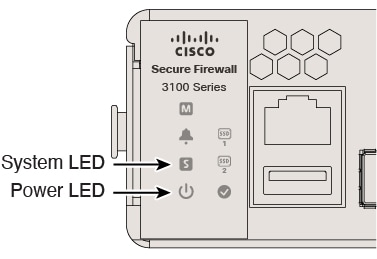
|
||
| 단계 4 |
방화벽 뒷면의 시스템 LED를 확인합니다. 시스템이 전원 켜기 진단을 통과하면 녹색으로 표시됩니다.
|
원격 지사 관리자가 외부 인터페이스에서 인터넷에 액세스할 수 있도록 threat defense에 케이블을 연결하고 나면 management center에 threat defense를 등록하고 디바이스의 구성을 완료할 수 있습니다.
management center을 사용해 threat defense를 구성하고 모니터링합니다.
지원되는 브라우저에 대한 자세한 내용은 사용 중인 버전의 릴리스 노트를 참조하십시오(https://www.cisco.com/go/firepower-notes 참조).
| 단계 1 |
지원되는 브라우저를 사용해 다음 URL을 입력합니다. https://fmc_ip_address |
| 단계 2 |
사용자 이름 및 비밀번호를 입력합니다. |
| 단계 3 |
Log In(로그인)을 클릭합니다. |
모든 라이선스는 management center를 통해 threat defense에 제공됩니다. 선택적으로 다음 기능 라이선스를 구매할 수 있습니다.
Base(기본)-(필수) Base 라이선스.
Threat—보안 인텔리전스 및 Next-Generation IPS
악성코드—악성코드 방어
URL—URL 필터링
RA VPN—AnyConnect Plus, AnyConnect Apex 또는 AnyConnect VPN 전용
시스코 라이선싱에 대한 자세한 내용은 cisco.com/go/licensingguide를 참조하세요.
Cisco Smart Software Manager에서 마스터 계정을 만듭니다.
아직 어카운트가 없는 경우 새 어카운트 설정 링크를 클릭합니다. Smart Software Manager에서 조직의 마스터 계정을 만들 수 있습니다.
Smart Software Licensing 계정은 일부 기능(내보내기-컴플라이언스 플래그를 사용하여 활성화됨)을 사용하려면 강력한 암호화(3DES/AES) 라이선스 자격을 얻어야 합니다.
| 단계 1 |
Smart Licensing 계정에서 필요한 라이선스가 사용 가능한지 확인합니다. Cisco 또는 리셀러에서 디바이스를 구매한 경우 라이선스는 Smart Software License 계정에 연결되어 있어야 합니다. 그러나 라이선스를 직접 추가해야 하는 경우 Cisco Commerce Workspace에서 Find Products and Solutions(제품 및 솔루션 찾기) 검색 필드를 사용합니다. 다음 라이선스 PID를 검색합니다. 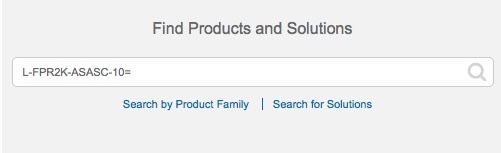
|
||
| 단계 2 |
아직 등록하지 않은 경우 management center를 Smart Software Manager에 등록합니다. 등록하려면 Smart Software Manager에서 등록 토큰을 생성해야 합니다. 자세한 지침은 management center구성 가이드를 참조하십시오. 로우 터치(Low-Touch) 프로비저닝의 경우 Smart Software Manager에 등록할 때 또는 등록 후에 로우 터치(Low-Touch) 프로비저닝을 위한 클라우드 지원을 활성화해야 합니다. 페이지를 참조하십시오. |
threat defense를 management center에 수동으로 등록합니다.
초기 threat defense 구성에서 설정한 다음 정보를 정리합니다.
threat defense 관리 IP 주소 또는 호스트 이름 및 NAT ID
management center 등록 키
| 단계 1 |
management center에서 를 선택합니다. |
||
| 단계 2 |
Add(추가) 드롭다운 메뉴에서 Add Device(디바이스 추가)를 선택합니다. 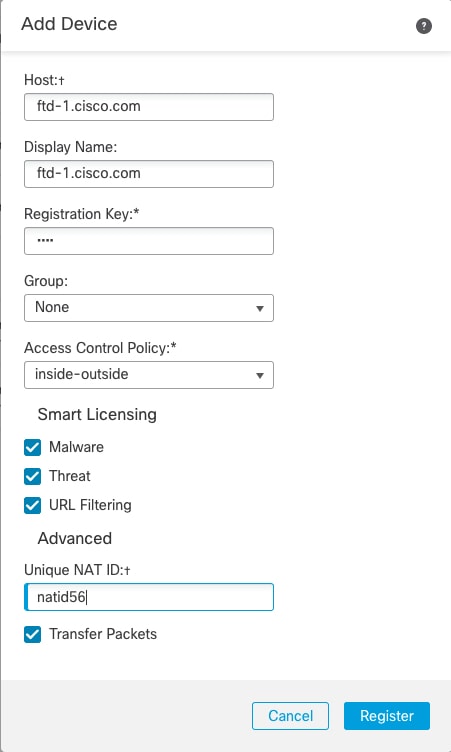 다음 매개변수를 설정합니다.
|
||
| 단계 3 |
Register(등록)를 클릭하여 등록을 확인합니다. 등록에 성공하면 디바이스가 목록에 추가됩니다. 오류가 발생하면 오류 메시지가 표시됩니다. threat defense 등록에 실패하면 다음 항목을 확인하십시오.
자세한 문제 해결 정보는 https://cisco.com/go/fmc-reg-error를 참조하십시오. |
이 섹션에서는 다음 설정을 사용해 기본 보안 정책을 구성하는 방법에 대해 설명합니다.
내부 및 외부 인터페이스 - 내부 인터페이스에 고정 IP 주소를 할당하고, 외부 인터페이스에 DHCP를 사용합니다.
DHCP Server(DHCP 서버) - 클라이언트용 내부 인터페이스에서 DHCP 서버를 사용합니다.
Default route(기본 경로) - 외부 인터페이스를 통해 기본 경로를 추가합니다.
NAT - 외부 인터페이스에서 인터페이스 PAT를 사용합니다.
Access control(액세스 제어) - 내부에서 외부로 향하는 트래픽을 허용합니다.
SSH - 관리자 액세스 인터페이스에서 SSH를 활성화합니다.
기본 보안 정책을 구성하려면 다음 작업을 완료합니다.
|
|
|
|
|
|
|
|
|
|
|
|
|
|
|
|
|
|
|
|
threat defense 인터페이스를 활성화하고, 보안 영역에 이를 할당하며, IP 주소를 설정합니다. 일반적으로 시스템이 의미 있는 트래픽을 전달하도록 최소 2개 이상의 인터페이스를 구성해야 합니다. 일반적으로 업스트림 라우터 또는 인터넷과 만나는 외부 인터페이스와 조직 네트워크에서 사용하는 하나 이상의 내부 인터페이스를 사용합니다. 이런 인터페이스의 일부는 웹 서버와 같이 공개적으로 액세스할 수 있는 에셋을 배치하는 '비무장지대(DMZ)'로 사용하게 됩니다.
일반적인 에지 라우팅 상황의 경우, 내부 인터페이스에서 정적 주소를 정의하는 반면 ISP에서 온 DHCP를 통해 외부 인터페이스 주소를 가져옵니다.
다음 예에서는 DHCP를 사용하는 외부 인터페이스에서 고정 주소 및 라우팅 모드를 사용하여 인터페이스 내부에 라우팅 모드를 구성합니다.
| 단계 1 |
를 선택하고 방화벽에 대해 수정( |
||
| 단계 2 |
Interfaces(인터페이스)를 클릭합니다. 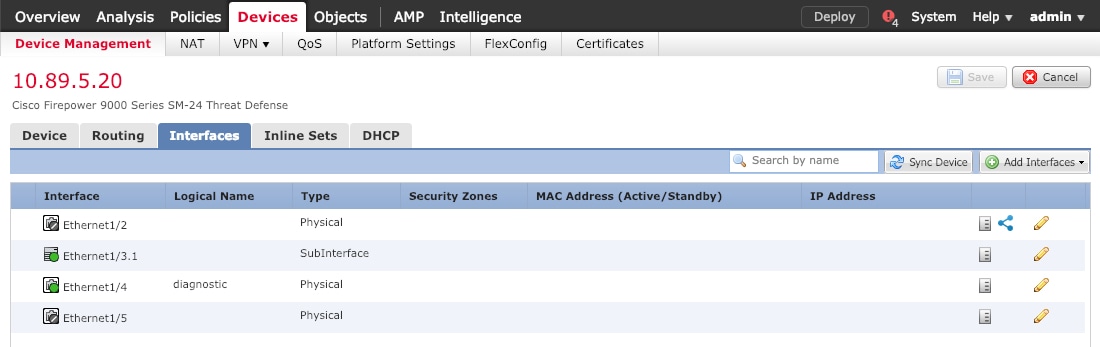 |
||
| 단계 3 | |||
| 단계 4 |
내부에 사용할 인터페이스의 수정( General(일반) 탭이 표시됩니다. 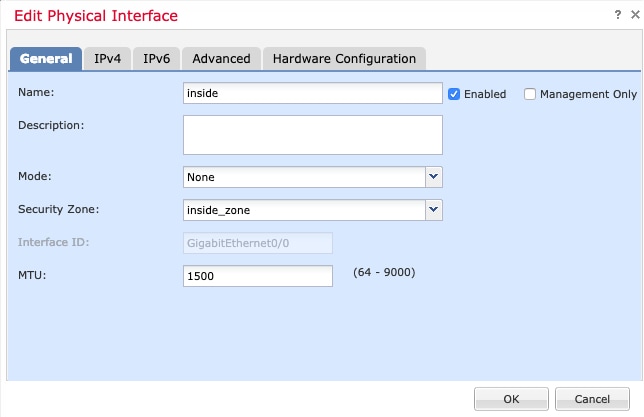 |
||
| 단계 5 |
외부에서 사용하려는 인터페이스의 수정( General(일반) 탭이 표시됩니다. 
|
||
| 단계 6 |
Save(저장)를 클릭합니다. |
클라이언트가 DHCP를 사용하여 threat defense에서 IP 주소를 가져오게 하려면 DHCP 서버를 활성화합니다.
| 단계 1 |
를 선택하고 디바이스의 수정( |
| 단계 2 |
를 선택합니다. |
| 단계 3 |
서버 페이지에서 Add(추가)를 클릭하고 다음 옵션을 설정합니다. 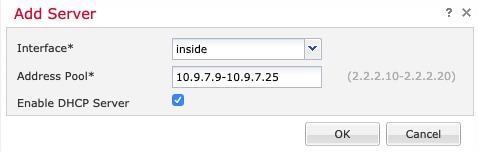
|
| 단계 4 |
OK(확인)를 클릭합니다. |
| 단계 5 |
Save(저장)를 클릭합니다. |
기본 경로는 일반적으로 외부 인터페이스에서 접근 가능한 업스트림 라우터를 가리킵니다. 외부 인터페이스에 DHCP를 사용하는 경우 디바이스가 이미 기본 경로를 수신했을 수 있습니다. 수동으로 경로를 추가해야 하는 경우 이 절차를 완료합니다. DHCP 서버에서 기본 경로를 수신한 경우, 페이지의 IPv4 Routes(IPv4 경로) 또는 IPv6 Routes(IPv6 경로) 테이블에 표시됩니다.
| 단계 1 |
를 선택하고 디바이스의 수정( |
| 단계 2 |
를 선택하고 Add Route(경로 추가)를 클릭해 다음을 설정합니다. 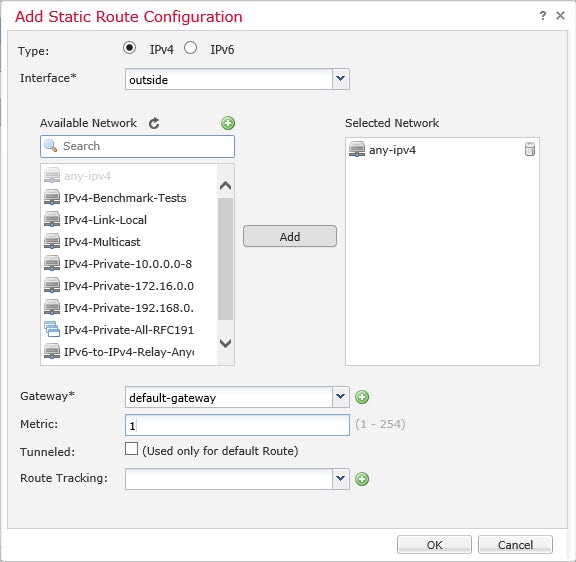
|
| 단계 3 |
OK(확인)를 클릭합니다. 경로가 고정 경로 테이블에 추가됩니다. 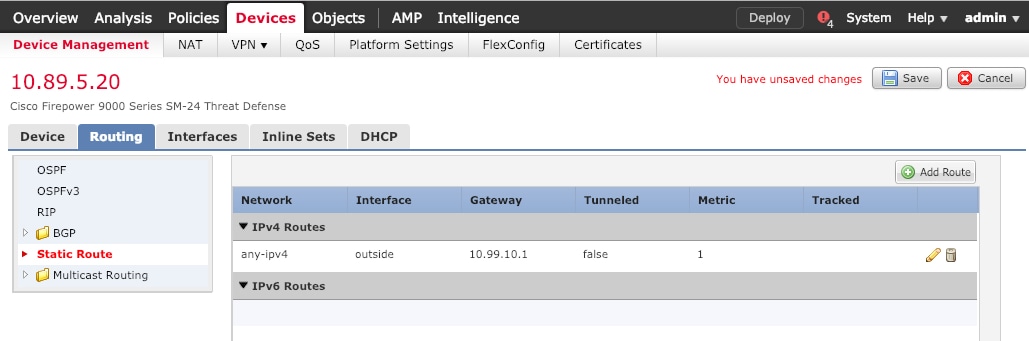 |
| 단계 4 |
Save(저장)를 클릭합니다. |
일반적인 NAT 규칙은 내부 주소를 외부 인터페이스 IP 주소의 포트로 변환합니다. 이러한 유형의 NAT 규칙을 인터페이스 포트 주소 변환(PAT)이라고 합니다.
| 단계 1 |
를 선택하고, 를 클릭합니다. |
||
| 단계 2 |
정책 이름을 지정하고, 정책을 사용할 디바이스를 선택한 뒤 Save(저장)를 클릭합니다. 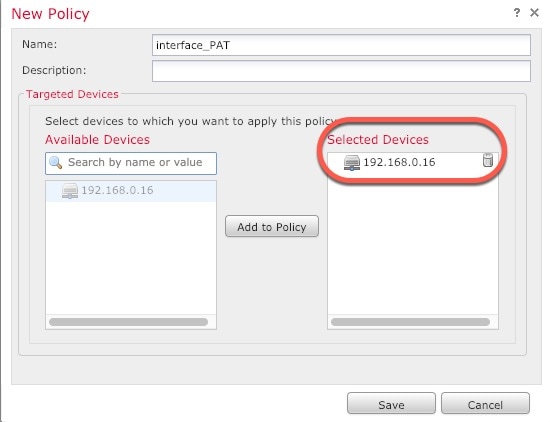 정책이 management center을 추가합니다. 계속해서 정책에 규칙을 추가해야 합니다. |
||
| 단계 3 |
Add Rule(규칙 추가)을 클릭합니다. Add NAT Rule(NAT 규칙 추가) 대화 상자가 나타납니다. |
||
| 단계 4 |
기본 규칙 옵션을 구성합니다. 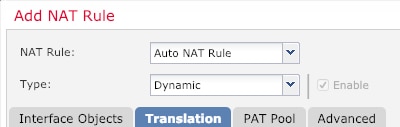
|
||
| 단계 5 |
Interface Objects(인터페이스 개체) 페이지에서 Available Interface Objects(사용 가능한 인터페이스 개체) 영역의 외부 영역을 Destination Interface objects(대상 인터페이스 개체) 영역에 추가합니다. 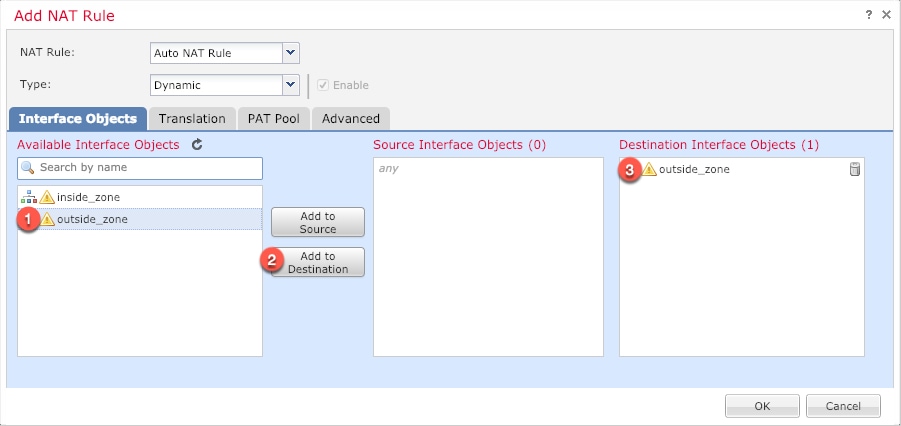 |
||
| 단계 6 |
Translation(변환) 페이지에서 다음 옵션을 설정합니다. 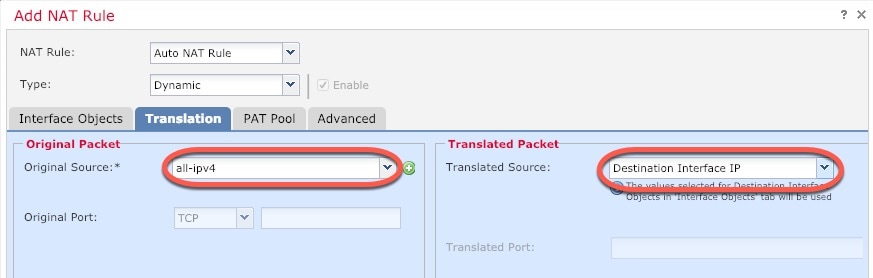
|
||
| 단계 7 |
Save(저장)를 클릭하여 규칙을 저장하십시오. 규칙이 Rules(규칙) 테이블에 저장됩니다. 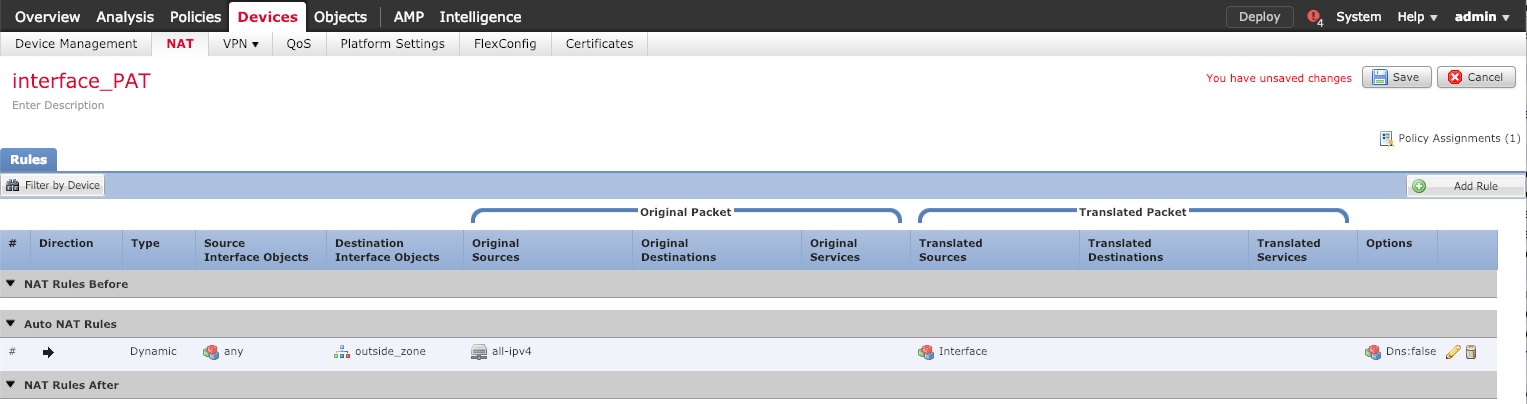 |
||
| 단계 8 |
변경 사항을 저장하려면 NAT 페이지에서 Save(저장)를 클릭합니다. |
management center을 사용해 threat defense를 등록할 때 기본 액세스 컨트롤 정책인 Block all traffic(모든 트래픽 차단)을 생성했다면, 디바이스에 트래픽을 허용하기 위해 정책에 규칙을 추가해야 합니다. 다음 절차에서는 내부 영역에서 외부 영역으로 향하는 트래픽을 허용하는 규칙을 추가합니다. 다른 영역이 있는 경우에는 적절한 네트워크에 대한 트래픽을 허용하는 규칙을 추가해야 합니다.
고급 보안 설정 및 규칙을 구성하려면 Firepower Management Center 구성 가이드 구성 가이드를 참조하십시오.
| 단계 1 |
을 선택하고 threat defense에 할당된 액세스 컨트롤 정책에 대해 수정( |
| 단계 2 |
Add Rule(규칙 추가)을 클릭하고 다음 매개변수를 설정합니다. 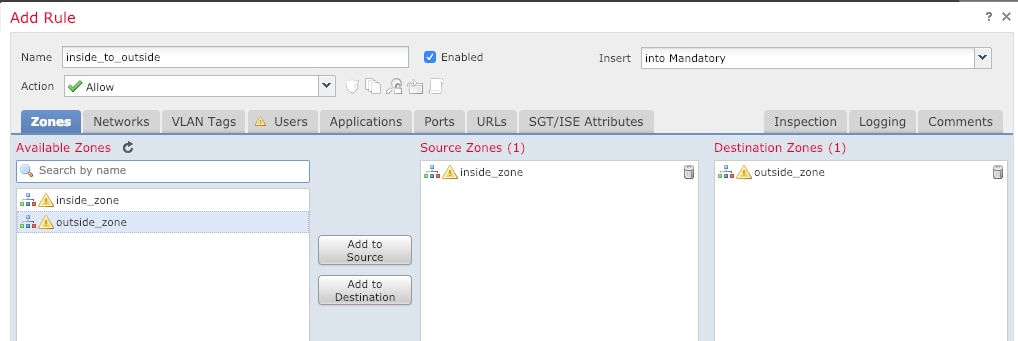
기타 설정은 변경하지 않습니다. |
| 단계 3 |
Add(추가)를 클릭합니다. 규칙이 Rules(규칙) 테이블에 추가됩니다. 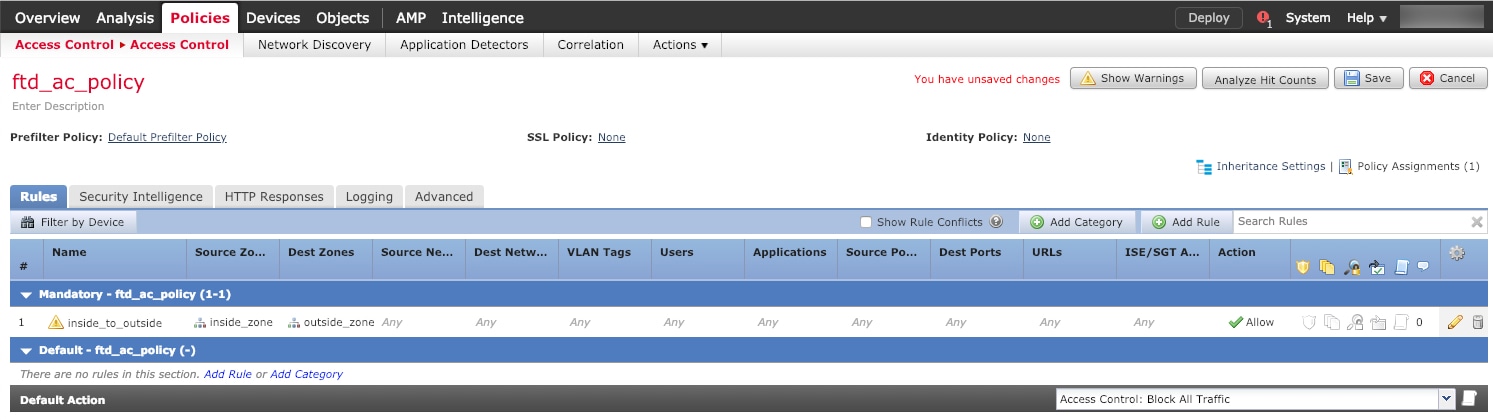 |
| 단계 4 |
Save(저장)를 클릭합니다. |
외부와 같은 데이터 인터페이스에서 management center 액세스를 활성화한 경우 이 절차를 사용하여 해당 인터페이스에서 SSH를 활성화해야 합니다. 이 섹션에서는 threat defense에서 하나 이상의 데이터 또는 진단 인터페이스에 대한 SSH 연결을 활성화하는 방법을 설명합니다. SSH는 논리적 진단 인터페이스에서 지원되지 않습니다.
 참고 |
SSH는 관리 인터페이스에서 기본적으로 활성화됩니다. 하지만 이 화면은 관리 SSH 액세스에 영향을 미치지 않습니다. |
관리 인터페이스는 디바이스에 있는 다른 인터페이스와 분리되어 있습니다. 이 인터페이스는 디바이스를 management center에 설치하고 등록하는 데 사용됩니다. 데이터 인터페이스용 SSH는 관리 인터페이스용 SSH로 내부 및 외부 사용자 목록을 공유합니다. 다른 설정은 별도로 구성됩니다. 데이터 인터페이스의 경우 이 화면을 사용하여 SSH 및 액세스 목록을 활성화합니다. 데이터 인터페이스용 SSH 트래픽은 일반 라우팅 구성을 사용하며 설치 또는 CLI에서 구성된 정적 경로는 사용하지 않습니다.
관리 인터페이스의 경우 SSH 액세스 목록을 구성하려면 Secure Firewall Threat Defense 명령 참조의 configure ssh-access-list 명령을 참조하십시오. 정적 경로를 구성하려면 configure network static-routes 명령을 참조하십시오. 기본적으로 초기 설정 시 관리 인터페이스를 통해 기본 경로를 구성합니다.
SSH를 사용하려면 호스트 IP 주소를 허용하는 액세스 규칙은 필요하지 않습니다. 이 섹션에 따라 SSH 액세스를 구성하면 됩니다.
연결할 수 있는 인터페이스에만 SSH를 사용할 수 있습니다. SSH 호스트가 외부 인터페이스에 있을 경우 외부 인터페이스와의 직접적인 관리 연결만 시작할 수 있습니다.
디바이스는 최대 5개의 동시 SSH 연결을 허용합니다.
 참고 |
사용자가 3회 연속 SSH를 통한 CLI 로그인에 실패한 경우, 디바이스가 SSH 연결을 종료합니다. |
configure user add 명령을 사용해 CLI에서 SSH 내부 사용자를 설정할 수 있습니다.의 내용을 참조하십시오. 기본적으로 초기 설정 중에 비밀번호를 구성한 관리자 사용자가 있습니다. 플랫폼 설정에서 External Authentication(외부 인증)을 구성하여 LDAP 또는 RADIUS에서 외부 사용자를 구성할 수도 있습니다.
디바이스에 SSH 연결을 허용할 호스트 또는 네트워크를 정의하는 네트워크 개체가 필요합니다. 이 절차의 일부로 개체를 추가할 수 있지만 개체 그룹을 사용하여 IP 주소 그룹을 식별하려면 규칙에 필요한 그룹이 이미 있는지 확인합니다. 를 선택하여 개체를 설정합니다.
 참고 |
시스템에서 제공하는 any 네트워크 개체를 사용할 수 없습니다. 대신 any-ipv4 또는 any-ipv6를 사용합니다. |
| 단계 1 |
를 선택하고 threat defense 정책을 생성하거나 수정합니다. |
| 단계 2 |
Secure Shell을 선택합니다. |
| 단계 3 |
SSH 연결을 허용하는 인터페이스와 IP 주소를 확인합니다. 이 테이블을 사용하여 SSH 연결을 허용할 인터페이스와 이러한 연결을 허용할 수 있는 클라이언트의 IP 주소를 제한합니다. 개별 IP 주소가 아닌 네트워크 주소를 사용할 수 있습니다. |
| 단계 4 |
Save(저장)를 클릭합니다. 이제 로 이동하여 할당된 디바이스에 정책을 구축할 수 있습니다. 변경사항은 구축할 때까지 활성화되지 않습니다. |
threat defense에 설정 변경 사항을 구축합니다. 구축하기 전에는 디바이스에서 변경 사항이 활성 상태가 아닙니다.
| 단계 1 |
우측 상단에서 Deploy(구축)를 클릭합니다. 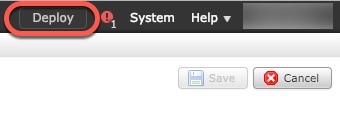 |
| 단계 2 |
Deploy policy(정책 구축) 대화 상자에서 디바이스를 선택한 다음 Deploy(구축)를 클릭합니다.  |
| 단계 3 |
구축이 성공하는지 확인합니다. 메뉴 모음의 Deploy(구축) 버튼 오른쪽에 있는 아이콘을 클릭하여 구축 상태를 확인합니다. 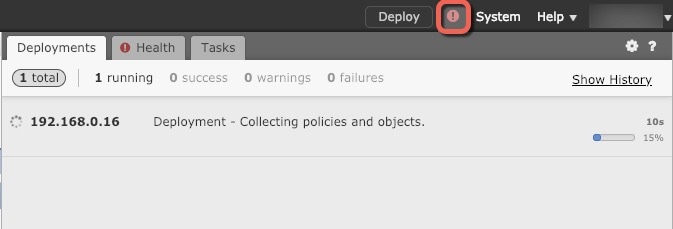 |
CLI(Command Line Interface)를 사용하여 시스템을 설정하고 기본적인 시스템 트러블슈팅을 수행합니다. CLI 세션을 통해 정책을 구성할 수는 없습니다. 콘솔 포트에 연결하여 CLI에 액세스할 수 있습니다.
문제 해결을 위해 FXOS CLI에 액세스할 수 있습니다.
 참고 |
아니면 SSH를 threat defense 디바이스의 관리 인터페이스로 할 수 있습니다. 콘솔 세션과 달리 SSH 세션은 기본적으로 threat defense CLI를 사용하며, connect fxos 명령을 사용하여 FXOS CLI에 연결할 수 있습니다. 이후 SSH 연결용 인터페이스를 여는 경우 데이터 인터페이스에 있는 주소에 연결할 수도 있습니다. 데이터 인터페이스에 대한 SSH 액세스는 기본값으로 사용 해제 상태입니다. 이 절차에서는 기본값이 FXOS CLI인 콘솔 포트 액세스에 대해 설명합니다. |
| 단계 1 |
CLI에 로그인하려면 관리 컴퓨터를 콘솔 포트에 연결합니다. Secure Firewall 3100은 DB-9~RJ-45 시리얼 케이블과 함께 제공되므로 연결을 설정하려면 서드파티 시리얼-USB 케이블이 필요합니다. 운영 체제에 필요한 USB 시리얼 드라이버를 설치해야 합니다 (Secure Firewall 3100 하드웨어 가이드 참조). 콘솔 포트의 기본값은 FXOS CLI입니다. 다음 시리얼 설정을 사용하십시오.
FXOS CLI에 연결합니다. 초기 설정 시 설정한 관리자 사용자 이름 및 비밀번호(기본값은 Admin123)를 사용하여 CLI에 로그인합니다. 예: |
| 단계 2 |
threat defense CLI에 액세스합니다. connect ftd 예:로그인한 후 CLI에서 사용할 수 있는 명령에 대한 정보를 확인하려면 help 또는 ? 를 입력하십시오. 사용 정보는 Secure Firewall Threat Defense 명령 참조에서 참조하십시오. |
| 단계 3 |
threat defenseCLI를 종료하려면 exit 또는 logout 명령을 입력합니다. 그러면 FXOS CLI 프롬프트로 돌아갑니다. FXOS CLI에서 사용할 수 있는 명령에 대한 정보를 확인하려면 ? 를 입력하십시오. 예: |
모델 지원—Threat Defense
전용 관리 인터페이스를 사용하는 대신 관리자 데이터 인터페이스를 사용하는 경우, management center에서 threat defense에 대한 인터페이스 및 네트워크 설정을 변경할 때 연결이 중단되지 않도록 주의해야 합니다. management center에 threat defense를 추가한 후 관리 인터페이스 유형을 데이터에서 관리로 또는 관리에서 데이터로 변경하는 경우, 인터페이스 및 네트워크 설정이 올바르게 설정되지 않으면 관리 연결이 끊어질 수 있습니다.
이 주제는 관리 연결 끊김 문제를 해결하는 데 도움이 됩니다.
management center의 페이지에서 관리 연결 상태를 확인합니다.
threat defense CLI에서 관리 연결 상태를 확인하는 sftunnel-status-brief 명령을 입력합니다. sftunnel-status 명령을 사용하여 전체 정보를 볼 수도 있습니다.
작동 중지된 연결에 대해서는 다음 샘플 출력을 참조하십시오. 다음과 같은 피어 채널이나 하트비트 정보가 "연결"되지 않았습니다.
> sftunnel-status-brief
PEER:10.10.17.202
Registration: Completed.
Connection to peer '10.10.17.202' Attempted at Mon Jun 15 09:21:57 2020 UTC
Last disconnect time : Mon Jun 15 09:19:09 2020 UTC
Last disconnect reason : Both control and event channel connections with peer went down
피어 채널 및 하트비트 정보가 표시되는 작동 중인 연결에 대한 다음 샘플 출력을 참조하십시오.
> sftunnel-status-brief
PEER:10.10.17.202
Peer channel Channel-A is valid type (CONTROL), using 'eth0', connected to '10.10.17.202' via '10.10.17.222'
Peer channel Channel-B is valid type (EVENT), using 'eth0', connected to '10.10.17.202' via '10.10.17.222'
Registration: Completed.
IPv4 Connection to peer '10.10.17.202' Start Time: Wed Jun 10 14:27:12 2020 UTC
Heartbeat Send Time: Mon Jun 15 09:02:08 2020 UTC
Heartbeat Received Time: Mon Jun 15 09:02:16 2020 UTC
threat defense CLI에서 관리 및 FMC 액세스 데이터 인터페이스 네트워크 설정을 확인합니다.
show network
> show network
===============[ System Information ]===============
Hostname : 5516X-4
DNS Servers : 208.67.220.220,208.67.222.222
Management port : 8305
IPv4 Default route
Gateway : data-interfaces
IPv6 Default route
Gateway : data-interfaces
======================[ br1 ]=======================
State : Enabled
Link : Up
Channels : Management & Events
Mode : Non-Autonegotiation
MDI/MDIX : Auto/MDIX
MTU : 1500
MAC Address : 28:6F:7F:D3:CB:8D
----------------------[ IPv4 ]----------------------
Configuration : Manual
Address : 10.99.10.4
Netmask : 255.255.255.0
Gateway : 10.99.10.1
----------------------[ IPv6 ]----------------------
Configuration : Disabled
===============[ Proxy Information ]================
State : Disabled
Authentication : Disabled
======[ System Information - Data Interfaces ]======
DNS Servers :
Interfaces : GigabitEthernet1/1
===============[ GigabitEthernet1/1 ]===============
State : Enabled
Link : Up
Name : outside
MTU : 1500
MAC Address : 28:6F:7F:D3:CB:8F
----------------------[ IPv4 ]----------------------
Configuration : Manual
Address : 10.89.5.29
Netmask : 255.255.255.192
Gateway : 10.89.5.1
----------------------[ IPv6 ]----------------------
Configuration : Disabled
threat defense CLI에서 management center 등록이 완료되었는지 확인합니다. 이 명령은 관리 연결의 현재 상태를 표시하지 않습니다.
show managers
> show managers
Type : Manager
Host : 10.89.5.35
Registration : Completed
>
FTD CLI에서 threat defense 다음 명령을 사용하여 데이터 인터페이스에서 management center를 ping합니다.
ping fmc_ip
threat defenseCLI에서 다음 명령을 사용하여 관리 인터페이스에서 management center를 ping합니다. 이 인터페이스는 백플레인을 통해 데이터 인터페이스로 라우팅되어야 합니다.
ping system fmc_ip
threat defense CLI에서 내부 백플레인 인터페이스(nlp_int_tap)의 패킷을 캡처하여 관리 패킷이 전송되는지 확인합니다.
capture name interface nlp_int_tap trace detail match ip any any
show capture name trace detail
threat defense CLI에서 내부 백플레인 인터페이스, nlp_int_tap에 대한 정보를 참조하십시오.
show interace detail
> show interface detail
[...]
Interface Internal-Data0/1 "nlp_int_tap", is up, line protocol is up
Hardware is en_vtun rev00, BW Unknown Speed-Capability, DLY 1000 usec
(Full-duplex), (1000 Mbps)
Input flow control is unsupported, output flow control is unsupported
MAC address 0000.0100.0001, MTU 1500
IP address 169.254.1.1, subnet mask 255.255.255.248
37 packets input, 2822 bytes, 0 no buffer
Received 0 broadcasts, 0 runts, 0 giants
0 input errors, 0 CRC, 0 frame, 0 overrun, 0 ignored, 0 abort
0 pause input, 0 resume input
0 L2 decode drops
5 packets output, 370 bytes, 0 underruns
0 pause output, 0 resume output
0 output errors, 0 collisions, 0 interface resets
0 late collisions, 0 deferred
0 input reset drops, 0 output reset drops
input queue (blocks free curr/low): hardware (0/0)
output queue (blocks free curr/low): hardware (0/0)
Traffic Statistics for "nlp_int_tap":
37 packets input, 2304 bytes
5 packets output, 300 bytes
37 packets dropped
1 minute input rate 0 pkts/sec, 0 bytes/sec
1 minute output rate 0 pkts/sec, 0 bytes/sec
1 minute drop rate, 0 pkts/sec
5 minute input rate 0 pkts/sec, 0 bytes/sec
5 minute output rate 0 pkts/sec, 0 bytes/sec
5 minute drop rate, 0 pkts/sec
Control Point Interface States:
Interface number is 14
Interface config status is active
Interface state is active
threat defense CLI에서 기본 경로(S *)가 추가되었고 관리 인터페이스(nlp_int_tap)에 대한 내부 NAT 규칙이 있는지 확인합니다.
show route
> show route
Codes: L - local, C - connected, S - static, R - RIP, M - mobile, B - BGP
D - EIGRP, EX - EIGRP external, O - OSPF, IA - OSPF inter area
N1 - OSPF NSSA external type 1, N2 - OSPF NSSA external type 2
E1 - OSPF external type 1, E2 - OSPF external type 2, V - VPN
i - IS-IS, su - IS-IS summary, L1 - IS-IS level-1, L2 - IS-IS level-2
ia - IS-IS inter area, * - candidate default, U - per-user static route
o - ODR, P - periodic downloaded static route, + - replicated route
SI - Static InterVRF
Gateway of last resort is 10.89.5.1 to network 0.0.0.0
S* 0.0.0.0 0.0.0.0 [1/0] via 10.89.5.1, outside
C 10.89.5.0 255.255.255.192 is directly connected, outside
L 10.89.5.29 255.255.255.255 is directly connected, outside
>
show nat
> show nat
Auto NAT Policies (Section 2)
1 (nlp_int_tap) to (outside) source static nlp_server_0_sftunnel_intf3 interface service tcp 8305 8305
translate_hits = 0, untranslate_hits = 6
2 (nlp_int_tap) to (outside) source static nlp_server_0_ssh_intf3 interface service tcp ssh ssh
translate_hits = 0, untranslate_hits = 73
3 (nlp_int_tap) to (outside) source static nlp_server_0_sftunnel_ipv6_intf3 interface ipv6 service tcp 8305 8305
translate_hits = 0, untranslate_hits = 0
4 (nlp_int_tap) to (outside) source dynamic nlp_client_0_intf3 interface
translate_hits = 174, untranslate_hits = 0
5 (nlp_int_tap) to (outside) source dynamic nlp_client_0_ipv6_intf3 interface ipv6
translate_hits = 0, untranslate_hits = 0
>
다른 모든 설정이 있는지 확인하려면 다음 명령을 참조하십시오. management center의 페이지에서 이러한 명령을 많이 볼 수 있습니다.
show running-config sftunnel
> show running-config sftunnel
sftunnel interface outside
sftunnel port 8305
show running-config ip-client
> show running-config ip-client
ip-client outside
show conn address fmc_ip
> show conn address 10.89.5.35
5 in use, 16 most used
Inspect Snort:
preserve-connection: 0 enabled, 0 in effect, 0 most enabled, 0 most in effect
TCP nlp_int_tap 10.89.5.29(169.254.1.2):51231 outside 10.89.5.35:8305, idle 0:00:04, bytes 86684, flags UxIO
TCP nlp_int_tap 10.89.5.29(169.254.1.2):8305 outside 10.89.5.35:52019, idle 0:00:02, bytes 1630834, flags UIO
> threat defense CLI에서 DDNS 업데이트에 성공했는지 확인합니다.
debug ddns
> debug ddns
DDNS update request = /v3/update?hostname=domain.example.org&myip=209.165.200.225
Successfuly updated the DDNS sever with current IP addresses
DDNS: Another update completed, outstanding = 0
DDNS: IDB SB total = 0
업데이트가 실패하면 debug http 및 debug ssl 명령을 사용합니다. 인증서 검증에 실패한 경우, 다음을 통해 루트 인증서가 디바이스에 설치되어 있는지 확인합니다.
show crypto ca certificates trustpoint_name
DDNS 작업을 확인하려면 다음 명령을 사용하십시오.
show ddns update interface fmc_access_ifc_name
> show ddns update interface outside
Dynamic DNS Update on outside:
Update Method Name Update Destination
RBD_DDNS not available
Last Update attempted on 04:11:58.083 UTC Thu Jun 11 2020
Status : Success
FQDN : domain.example.org
IP addresses : 209.165.200.225
https://cisco.com/go/fmc-reg-error를 참조하십시오.
threat defense 관리를 위해 FTD에서 데이터 인터페이스를 사용하고 네트워크 연결에 영향을 주는 management center 구성 변경 사항을 구축하는 경우 관리 연결을 복원할 수 있도록 threat defense의 구성 을 마지막으로 구축된 구성으로 롤백할 수 있습니다. 그런 다음 네트워크 연결이 유지되도록 management center에서 구성 설정을 조정하고 다시 구축할 수 있습니다. 연결이 끊기지 않아도 롤백 기능을 사용할 수 있습니다. 이는 이 문제 해결 상황으로 제한되지 않습니다.
다음 지침을 참조하십시오.
이전 구축만 threat defense에서 로컬로 사용할 수 있습니다. 이전 구축으로 롤백할 수 없습니다.
고가용성 또는 클러스터링 구축에서는 롤백이 지원되지 않습니다.
롤백은 management center에서 설정할 수 있는 구성에만 영향을 미칩니다. 예를 들어 롤백은 threat defense CLI에서만 구성할 수 있는 전용 관리 인터페이스와 관련된 로컬 구성에 영향을주지 않습니다. configure network management-data-interface 명령을 사용하여 마지막 management center 구축 후 데이터 인터페이스 설정을 변경한 다음 롤백 명령을 사용하면 해당 설정이 유지되지 않습니다. 마지막으로 구축된 management center 설정으로 롤백됩니다.
UCAPL/CC 모드는 롤백할 수 없습니다.
이전 구축 중에 업데이트된 OOB(Out of Band) SCEP 인증서 데이터는 롤백할 수 없습니다.
롤백 중에는 현재 구성이 지워지므로 연결이 삭제됩니다.
| 단계 1 |
threat defense CLI에서 이전 구성으로 롤백합니다. configure policy rollback 롤백 후 threat defense는 롤백이 성공적으로 완료되었음을 management center에 알립니다. management center에서 구축 화면에는 구성이 롤백되었음을 알리는 배너가 표시됩니다.
예: |
||
| 단계 2 |
관리 연결이 재설정되었는지 확인합니다. management center의 페이지에서 관리 연결 상태를 확인합니다. threat defense CLI에서 관리 연결 상태를 확인하는 sftunnel-status-brief 명령을 입력합니다. 연결을 다시 설정하는 데 10분 이상 걸릴 경우, 연결 문제를 해결해야 합니다. 데이터 인터페이스에서 관리 연결성 문제 해결의 내용을 참조하십시오. |
시스템을 올바르게 종료하는 것이 중요합니다. 단순히 전원을 분리하거나 전원 스위치를 누르는 경우 파일 시스템이 심각하게 손상될 수 있습니다. 항상 백그라운드에서 많은 프로세스가 실행되므로 전원을 분리하거나 종료하면 방화벽이 정상적으로 종료되지 않는다는 점에 유의하십시오.
management center를 사용하여 시스템을 올바르게 종료할 수 있습니다.
| 단계 1 |
를 선택합니다. |
| 단계 2 |
다시 시작할 디바이스 옆의 편집 아이콘( |
| 단계 3 |
Device(디바이스) 탭을 클릭합니다. |
| 단계 4 |
System(시스템) 섹션에서 디바이스 종료 아이콘( |
| 단계 5 |
메시지가 표시되면 디바이스 종료를 확인합니다. |
| 단계 6 |
방화벽에 대한 콘솔 연결이 있는 경우 방화벽이 종료될 때 시스템 프롬프트를 모니터링합니다. 다음 프롬프트가 표시됩니다. 콘솔에 연결되지 않은 경우 시스템이 종료될 때까지 약 3분 동안 기다리십시오. |
| 단계 7 |
섀시가 성공적으로 꺼진 후에 필요한 경우 섀시에서 전원을 분리하여 물리적으로 제거할 수 있습니다. |
threat defense 설정을 계속하려면 Cisco Firepower 문서 탐색에서 사용 중인 소프트웨어 버전에 해당하는 문서를 참조하십시오.
management center 사용과 관련된 내용은 Firepower Management Center 구성 가이드를 참조하십시오.